cdrX8怎么设计灯泡logo标志的矢量图? cdr绘制灯泡的教程
yangxin_25
cdrX8中想要画一个灯泡,该怎么画灯泡呢?下面我们就来看看cdr设计灯泡logo的教程。

1、启动cdr,点击左侧【新建文档】,大小选择A4纸,颜色模式为CMYK,分辨率为300dpi,然后点击确定。

2、点击确定后,会打开一个空白文档,我们在顶部属性栏中选择横向文档。


3、点击左侧【椭圆形工具】,在画布中间画一个椭圆形,把顶部轮廓宽度设置为3mm,然后点击画的椭圆,右键点击【转换为曲线】。


4、用【形状工具】在椭圆下边缘上双击可以添加节点,在本来就有的中间节点两边各加两个节点,共加四个节点,把节点移动成下图位置,可以根据贝塞尔曲线的控制杆调整节点的圆弧度。


5、用贝塞尔曲线在椭圆中画一段曲线。

6、然后双击右下角钢笔图标的颜色位置,在弹窗中设置轮廓宽度为5mm,设置线条线头为圆形端头。然后按确定键

7、完成轮廓设置后,就变成了下图的样子。

8、在用椭圆形工具在内部画一个实心的圆点。我们灯泡的玻璃部分就画好了。用矩形工具和形状工具用刚才的方法再画出灯泡的底座。

9、再用贝塞尔工具画出两条斜线,这样就画出了灯泡底座螺纹的效果。

10、然后用贝塞尔曲线工具画出灯泡的高光部分。

11、再用步骤5到步骤7的方法画出灯泡发光时候的光线。

12、接着在灯泡外面画一个正圆形,但圆形位置不一定刚好画在灯泡位置的中心。

13、我们用鼠标把灯泡的所有元素都选择起来,右键点击【群组对象】快捷键为Ctrl+G,灯泡就组合成了一个元素。

14、选择灯泡后,按shift再点击外面的正圆,两个元素就选择了,然后分别按快捷键【C】和【E】(一个是水平居中,一个是垂直居中)。两个元素就自动居中啦。

15、我们的矢量图形,灯泡标识就绘制好啦。
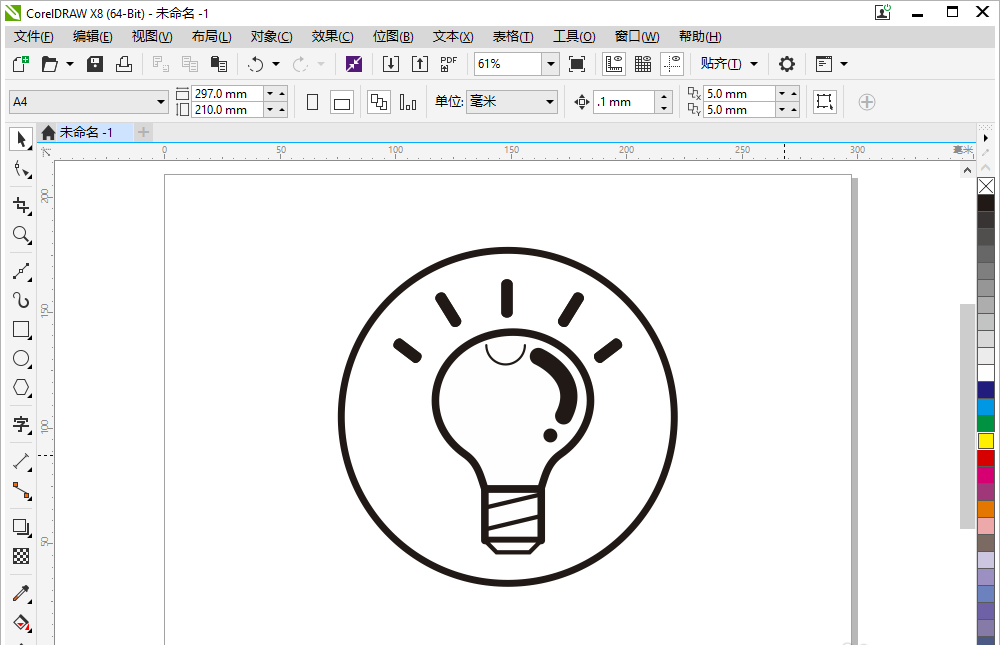
以上就是cdr绘制灯泡的教程,希望大家喜欢,请继续关注脚本之家。
相关推荐:

